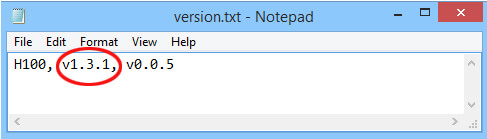1) 利用自动循环功能自动开机/关机。
虽然运动相机可以提供更好的画质,但无法自动开机和关机;每次开始运行之前,都需要驾驶员开启设备。
在内存卡装满之后,运动相机往往没有自动循环功能,需要删除录制内容。
车辆启动时,THINKWARE 行车记录仪可以自动开启,因此驾驶员不用担心忘记开启设备。
此外,由于具有自动循环功能,也不用担心内存存储;非冲击录像会被自动覆盖,以确保设备始终处于录制状况下。
2) 冲撞检测。
运动摄像机往往不会配备关键组件,例如用于检测突然撞击的 3 轴重力传感器。
在事故中,运动相机无法将视频录像分割开来以便于查看,当车辆处于停车状态时,也没有功能可以检测肇事逃逸事故。
如果发生事故,THINKWARE 行车记录仪将使用内置的 3 轴重力传感器自动分割录像并进行存储以记录冲撞,因此不需要担心在关键时刻缺少重要证据。
3) 安全持久。
一般的运动相机都配有标准的可充电电池,这种电池的运行时间有限。
此外,这些设备中的可充电电池可能会过热,在极端炎热的情况下会变得不稳定,从而影响其性能。
行车记录仪连接车辆内部的电源插座,因此不需要可充电电池。
我们的 THINKWARE 行车记录仪还采用了超级电容器,电容器的设计为可以承受汽车内部的严苛条件,从而不存在与过热相关的电池故障风险。
即使在发生事故时断开了电源连接,超级电容器也可以帮助安全地存储视频。
利用这项技术,我们的行车记录仪凭借卓越的存储空间和运行温度范围,提供稳定可靠的性能表现。
4) GPS 跟踪(仅限于具有 GPS 天线的设备)。
如果发生碰撞,收集尽可能多的信息作为证据非常重要。
所有 THINKWARE 行车记录仪都可以连接 GPS 天线,而一些特定型号还具有内置 GPS 天线可以记录事故发生的时间、
您的车速和位置,因此不必担心自己在最需要的时候绞尽脑汁回忆细节。
5) 后方影像录制功能(可选)。
对于希望避免与其他道路使用者发生碰撞并得到最佳保护的驾驶员来说,
所有 THINKWARE 行车记录仪都可以配备质量和耐久性同样高标准的后置摄像头(可选),实现安心驾驶。
6) 时刻监控,没有遗漏。
驾驶员每次上车时都需要重新安装运动相机;需要手动删除使用过的视频;容易受到不稳定电池性能的影响;可能会在车祸中脱落;经常被盗。
良好的行车记录仪不会让驾驶员担心日常运行中会出现问题。
我们的 THINKWARE 行车记录仪容易安装、高度自动化、安全、持久、功能完善,您只需要安心驾驶即可。